- Base de conocimientos
- Marketing
- CTA
- Incrustar CTA (legado) en tu sitio externo
Incrustar CTA (legado) en tu sitio externo
Última actualización: 23 de octubre de 2025
Disponible con cualquiera de las siguientes suscripciones, a no ser que se indique de otro modo:
-
Marketing Hub Pro, Enterprise
-
Content Hub Pro, Enterprise
- Marketing Hub Básico (versión anterior)
Los CTA heredados de HubSpot se pueden utilizar tanto en páginas de HubSpot como en páginas que no son de HubSpot. Utiliza los CTA de HubSpot en tu sitio externo para atraer y convertir leads.
Antes de insertar CTA (legacy) en tu sitio externo, asegúrate de que el código de seguimiento de HubSpot está instalado en tus páginas.
Nota: las cuentas creadas después del 17 de marzo de 2025 no tienen acceso a la herramienta CTA (heredada).
Antes de comenzar
Antes de añadir un CTA (legado) en tu sitio externo, ten en cuenta lo siguiente:
- Las CTA que están incrustadas en tu sitio web externo se actualizarán automáticamente a nivel global cuando se haya realizado un cambio en el contenido, texto o diseño general de la CTA.
- Debido a las diferencias en los sistemas de gestión de contenidos (CMS), los pasos para acceder al código HTML de tu sitio e incrustar el código CTA (legado) pueden diferir. Si no estás seguro de cómo acceder al código HTML de tu sitio o incrustar un código externo, envía este artículo por correo electrónico a tu webmaster, departamento informático o recurso técnico.
-
Si vas a incrustar una CTA en un sitio de WordPress, ten en cuenta lo siguiente:
- Si estás incrustando una CTA en tu sitio de WordPress, puede que necesites aplicar declaraciones CSS adicionales dentro de tu hoja de estilos externa para que la CTA sea responsive.
- Si observas que tu CTA no funciona en WordPress o que el código de incrustación se altera al visualizar la página en directo, es posible que tengas que insertar la CTA utilizando un complemento para asegurarte de que el código de incrustación permanece intacto.
- Si utilizas la última versión de Gutenberg, que elimina el JavaScript en línea, utiliza el plugin Inline JS Block for Gutenberg para incrustar formularios y CTA en tu página.
Incrusta un CTA (legado) en tu sitio externo
Para incrustar un botón CTA en tu sitio externo:
- En tu cuenta de HubSpot, dirígete a Marketing > CTA.
- En la parte superior izquierda, haz clic en el menú desplegable y selecciona CTAs (Legacy).
- En el panel de CTA (heredado), sitúe el cursor sobre una CTA, haga clic en Acciones y seleccione Insertar código.
- En el cuadro de diálogo, haz clic en Copiar.
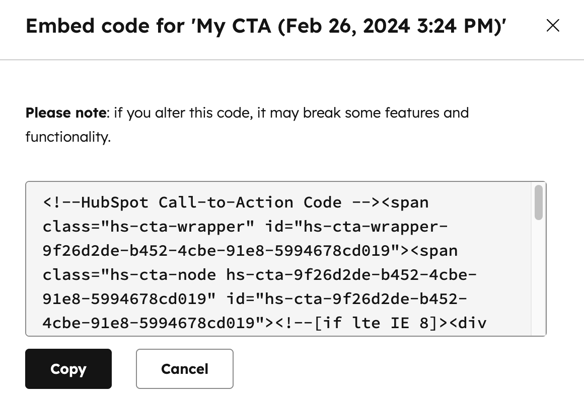
- Navega hasta el sistema de gestión de contenidos (CMS) de tu sitio web externo.
- Pega el código de incrustación de la CTA en el HTML de tu página que no sea de HubSpot, donde quieras que aparezca la CTA.
- Obtén una vista previa de tu CTA en la página web para comprobar cómo se ve cuando está en directo.
- Si la CTA no se muestra correctamente, asegúrate de que el CMS externo no haya alterado el código que copiaste.
- Si utilizas una CTA de imagen, puede que necesites añadir un estilo adicional para asegurarte de que la CTA de imagen responde.
- Cuando hayas terminado, publica tu página.